- Del 1. Gjenopprett slettet historikk Safari på iPad med FoneLab iPhone Data Recovery
- Del 2. Gjenopprett slettet historikk Safari på iPad via iCloud Backup
- Del 3. Gjenopprett slettet historie Safari på iPad fra iTunes
- Del 4. Gjenopprett slettet historie Safari på iPad ved hjelp av Finder
- Del 5. Vanlige spørsmål om gjenoppretting av slettet historikk Safari på iPad
Gjenopprett slettet historie Safari på iPad ved å bruke bemerkelsesverdige måter
 Oppdatert av Valyn Hua / 15. juni 2023 09:05
Oppdatert av Valyn Hua / 15. juni 2023 09:05Jeg fant en interessant artikkel om en artist jeg beundrer og vil vise den til vennen min. Men da jeg kom tilbake til nettleseren for å dele koblingen, kunne jeg ikke lenger finne den i nettleserloggen på Safari. Jeg er ikke sikker på hvordan dette skjedde, men jeg håper noen kan hjelpe meg å undersøke hvordan jeg kan sjekke historikken på iPad etter sletting og gjenopprette dem.
Har Safari-nettleserloggen din blitt slettet? Uhell eller ikke, du kan ha slettet dem i nettleseren din av en bestemt grunn. Kanskje du med vilje slettet nettleserloggen din for å frigjøre plass på iPad og forbedre nettleserens ytelse, men innså at du fortsatt har noen nettsteder du må besøke igjen etterpå. Eller andre uheldige situasjoner kan ha oppstått, som førte til at Safari-historikken din ble slettet, som et systemproblem, glemt passord, fast enhet, vannskade osv.
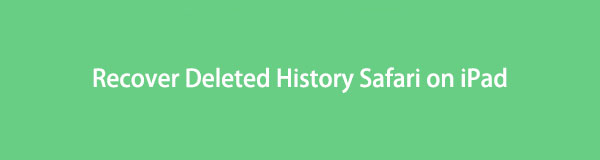
Vel, ikke bekymre deg, siden denne artikkelen vil gi deg gode metoder for å gjenopprette Safari-nettleserhistorikken på iPad-en din. Enten du foretrekker et tredjepartsprogram eller en offisiell sikkerhetskopitjeneste fra Apple, har vi dekket alt. Du trenger bare å velge en metode du tror du vil være komfortabel med og følge instruksjonene for å hente Safari-historikken din på iPad. Retningslinjene er også forenklet for en mer praktisk prosess.

Guide List
- Del 1. Gjenopprett slettet historikk Safari på iPad med FoneLab iPhone Data Recovery
- Del 2. Gjenopprett slettet historikk Safari på iPad via iCloud Backup
- Del 3. Gjenopprett slettet historie Safari på iPad fra iTunes
- Del 4. Gjenopprett slettet historie Safari på iPad ved hjelp av Finder
- Del 5. Vanlige spørsmål om gjenoppretting av slettet historikk Safari på iPad
Del 1. Gjenopprett slettet historikk Safari på iPad med FoneLab iPhone Data Recovery
FoneLab iPhone Data Recovery er et kompetent gjenopprettingsverktøy for forskjellige iOS-enheter, inkludert en iPad, iPhone og iPod Touch. Dette programmets populære fordel er dets evne til å gjenopprette data uavhengig av om du har en sikkerhetskopi. Fordi, i motsetning til de fleste gjenopprettingsmetoder, er ikke dette tredjepartsverktøyet avhengig av sikkerhetskopien du har forberedt på forhånd. Den vil returnere Safari-historikken din ved å bruke dens spesialiserte funksjoner; du trenger bare å betjene dens enkle funksjoner for å kjøre.
Med FoneLab for iOS vil du gjenopprette tapte / slettede iPhone-data, inkludert bilder, kontakter, videoer, filer, WhatsApp, Kik, Snapchat, WeChat og mer data fra iCloud- eller iTunes-sikkerhetskopien eller enheten.
- Gjenopprett bilder, videoer, kontakter, WhatsApp og mer data med letthet.
- Forhåndsvis data før gjenoppretting.
- iPhone, iPad og iPod touch er tilgjengelige.
Se de brukervennlige instruksjonene nedenfor som et eksempel for å gjenopprette slettet historikk Safari på iPad med FoneLab iPhone Data Recovery:
Trinn 1Skann FoneLab iPhone Data Recovery-nettsiden for å oppdage Gratis nedlasting fanen. Når du er i sikte, klikker du på den og åpner den nedlastede filen senere. Du må tillate at programkravene for installasjonen varer i mindre enn ett minutt. Etter det kan du starte og kjøre gjenopprettingsprogrammet på datamaskinen.
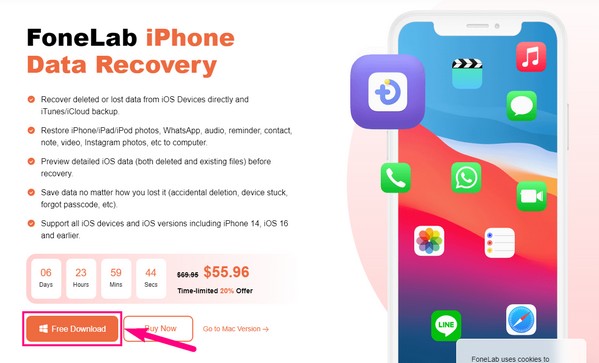
Trinn 2Det primære grensesnittet har programmets hovedfunksjoner: iPhone Data Recovery, iOS Data Backup & Restore, iOS System Recovery og WhatsApp Transfer for iOS. Hver har forskjellige funksjoner for å beskytte enheten din mot skade og tap av data. Men for øyeblikket, velg iPhone Data Recovery på venstre del.
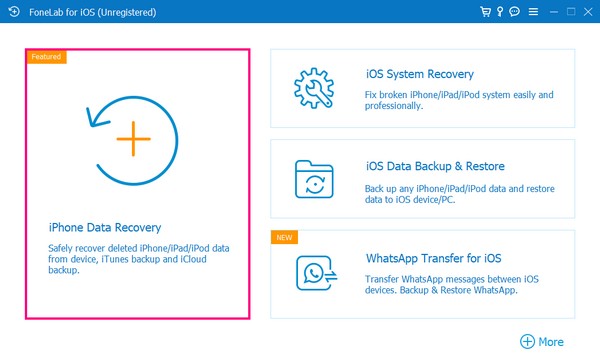
Trinn 3Du vil bli bedt om å koble din iPad med en lynkabel til datamaskinen. Sørg for å følge den riktige tilkoblingsprosessen for start Scan knappen for å vises. Og når programmet skanner iPad-innholdet ditt, vil ulike datatyper bli oppført i venstre kolonne.
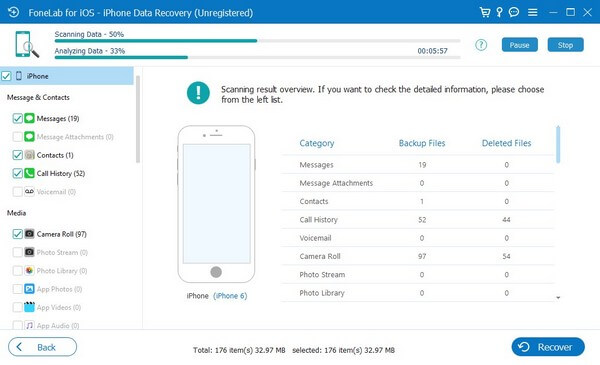
Trinn 4Gå til kolonnens Memos & Others-seksjon for å se Safari historie på listen. Klikk på den for å vise nettleserloggen på høyre grensesnitt. Du kan finne og velge Safari-historikken du ønsker å returnere. Klikk til slutt Gjenopprette for å få tilbake historien.
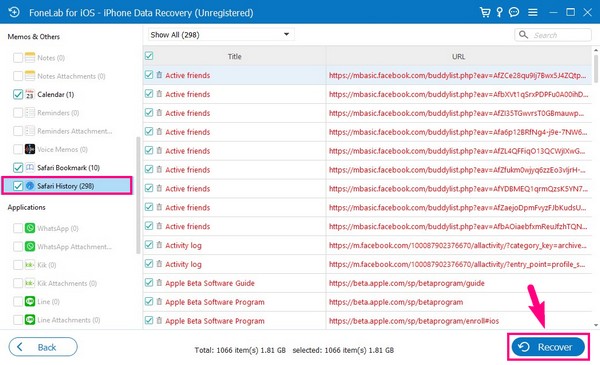
Del 2. Gjenopprett slettet historikk Safari på iPad via iCloud Backup
Hvis du har sikkerhetskopiert iPad-en din på iCloud, kan du effektivt hente tilbake Safari-loggen din ved å gjenopprette iCloud-sikkerhetskopien. Men dette vil kreve at du tilbakestiller iPad-en til standardinnstillingene.
Følg den enkle prosessen under for å gjenopprette slettet historikk Safari på iPad via iCloud-sikkerhetskopi:
Trinn 1Gå inn i Innstillinger og gå direkte til general fanen. Etter det, velg Overfør eller tilbakestill iPad og velg Slett alt innhold og alle innstillinger valg på følgende skjerm for å tilbakestille iPad-en.
Trinn 2Du vil se Apper og data skjermen når du setter opp iPaden etterpå. Derfra trykker du på Gjenopprett fra iCloud Backup og bruk følgende instruksjoner for å gjenopprette sikkerhetskopidataene dine, inkludert Safari-historikk.
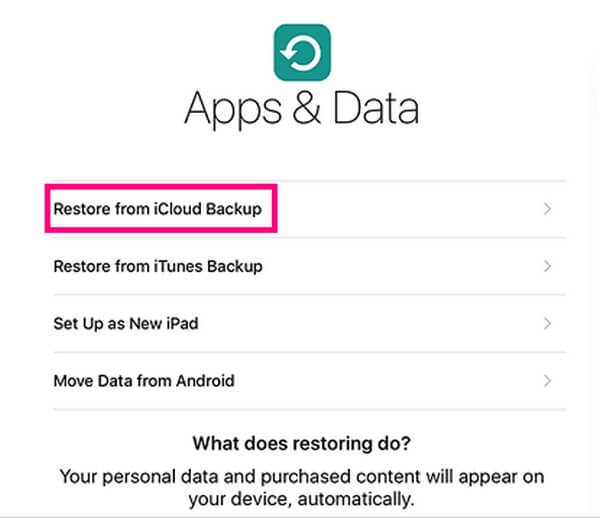
Med FoneLab for iOS vil du gjenopprette tapte / slettede iPhone-data, inkludert bilder, kontakter, videoer, filer, WhatsApp, Kik, Snapchat, WeChat og mer data fra iCloud- eller iTunes-sikkerhetskopien eller enheten.
- Gjenopprett bilder, videoer, kontakter, WhatsApp og mer data med letthet.
- Forhåndsvis data før gjenoppretting.
- iPhone, iPad og iPod touch er tilgjengelige.
Del 3. Gjenopprett slettet historie Safari på iPad fra iTunes
Du kan fortsatt hente dataene dine ved å bruke denne teknikken hvis du aldri sikkerhetskopierte iPad-en din på iCloud men gjorde det på iTunes. I likhet med forrige metode er iTunes også en offisiell sikkerhetskopigjenopprettingstjeneste utviklet av Apple. Med dette kan du lagre iPad-sikkerhetskopien på datamaskinen og gjenopprette dem når som helst. iTunes er kompatibel med Windows og tidligere versjoner av macOS.
Følg de enkle retningslinjene nedenfor for å gjenopprette slettet historikk Safari på iPad fra iTunes:
Trinn 1Koble iPad-en ved hjelp av en lightning-kabel til datamaskinen, og skriv deretter inn den nyeste versjonen av iTunes programmet på skrivebordet. Øverst til venstre trykker du på iPad ikonet.
Trinn 2Legg merke til den venstre delen av iPad-informasjonsboksen i Oppsummering seksjon. Du vil se Gjenopprett iPad fane; Derfor må du velge den for å gjenopprette iTunes-sikkerhetskopien som inneholder Safari-historikken.
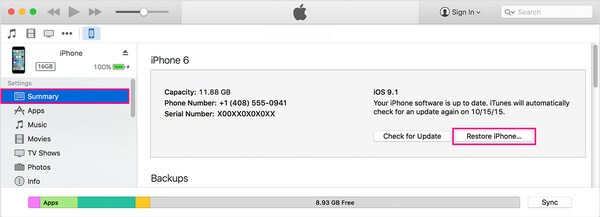
Del 4. Gjenopprett slettet historie Safari på iPad ved hjelp av Finder
Senere macOS-versjoner installerte ikke lenger iTunes som standard, så som en erstatning ble Finder utviklet. Og siden det er den nye standard filbehandleren på Mac, kan du forvente at sikkerhetskopierings- og gjenopprettingsprosedyren er nesten identisk med iTunes. Denne metoden er imidlertid ikke kompatibel med Windows og tidligere macOS.
Hold deg til den problemfrie instruksjonen under for å gjenopprette slettet historie Safari på iPad ved hjelp av Finder:
Trinn 1Koble iPaden til datamaskinen ved hjelp av en USB-kabel, og skriv deretter inn Finder på din Mac. Klikk på navnet på iPad-enheten i listen til venstre for å se innholdet.
Trinn 2Under general fanen, trykk på Gjenopprett iPad knappen i Software delen for å få sikkerhetskopien tilbake til iPad-en som inneholder Safari-historikken.
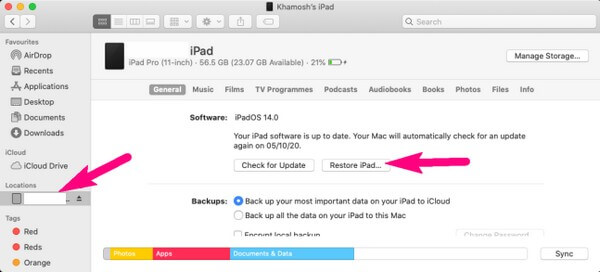
Vær oppmerksom på at metodene del 2, 3 og 4 har lignende ulemper. De er alle avhengige av en sikkerhetskopi du burde ha laget på forhånd for å gjenopprette den slettede Safari-historikken på iPaden din. Men hvis du ikke var forberedt på denne situasjonen, kan du stole på at del 1-metoden gir deg fordelen av ikke å trenge en sikkerhetskopi.
Med FoneLab for iOS vil du gjenopprette tapte / slettede iPhone-data, inkludert bilder, kontakter, videoer, filer, WhatsApp, Kik, Snapchat, WeChat og mer data fra iCloud- eller iTunes-sikkerhetskopien eller enheten.
- Gjenopprett bilder, videoer, kontakter, WhatsApp og mer data med letthet.
- Forhåndsvis data før gjenoppretting.
- iPhone, iPad og iPod touch er tilgjengelige.
Del 5. Vanlige spørsmål om gjenoppretting av slettet historikk Safari på iPad
1. Kan du fortsatt se Safari-historikken etter at de er slettet på iPad?
Nei, det kan du ikke. Hvis du allerede har tømt Safari-loggen din, kan du ikke lenger se dem på iPad. Men å se dem igjen vil ikke være et problem hvis du gjenoppretter dem effektivt. Derfor anbefaler vi FoneLab iPhone Data Recovery. Det returnerer ikke bare de slettede filene dine, men det lar deg også se dem før gjenoppretting.
2. Vil tømme Safari-historikken frigjøre plass?
Ja det vil det. Det er derfor det er forståelig hvis du sletter det ofte for å forbedre ytelsen til Safari-nettleseren. Du kan plage deg over ikke å kunne besøke noen nettsteder på nytt, men takket være programmer som FoneLab iPhone Data Recovery, du trenger ikke lenger å bekymre deg for det. Med dette verktøyet kan du tømme historikken din og gjenopprette dem når du må besøke et nettsted på nytt.
Med FoneLab for iOS vil du gjenopprette tapte / slettede iPhone-data, inkludert bilder, kontakter, videoer, filer, WhatsApp, Kik, Snapchat, WeChat og mer data fra iCloud- eller iTunes-sikkerhetskopien eller enheten.
- Gjenopprett bilder, videoer, kontakter, WhatsApp og mer data med letthet.
- Forhåndsvis data før gjenoppretting.
- iPhone, iPad og iPod touch er tilgjengelige.
Takk for at du godtar kunnskapen denne artikkelen har gitt. Del dette med dine nære venner som har opplevd det samme problemet med å hjelpe dem i dFoneLab iPhone Data Recovery.
